端末の詳細設定
ドコモ端末で使えるTONE for Androidの初期設定方法はこちら
端末の詳細設定
設定アプリを起動すると設定メニューが表示され、TONE端末の各種設定を管理できます。
ホーム画面で「![]() 」をタップし、「
」をタップし、「![]() 設定」をタップする
設定」をタップする
設定メニューが表示されます。
項目をタップし、各種設定を行う
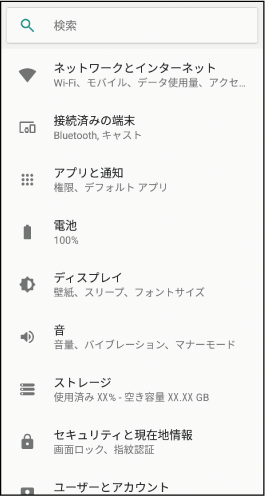
設定メニュー
設定メニューには12のカテゴリが表示され、カテゴリをタップすると、各機能の設定項目が表示されます。
-
表示されていないカテゴリや設定項目は、画面を上下にスワイプしたり、「詳細設定」をタップしたりすると表示されます。
|
|
Wi-Fiやテザリング※1、機内モード※2、SIMカードなど、ネットワークとインターネットに関する設定ができます。 |
|
|
BluetoothやNFC※3など、ほかの機器との接続に関する設定ができます。 |
|
|
TONE端末にインストールされているアプリの各種設定やアンインストールなどができます。 |
|
|
電池の使用状況の確認や、電池の消費を抑える設定などができます。 |
|
|
画面の明るさや壁紙、画面の消灯時間など、画面に関する設定ができます。 |
|
|
各種音量の調節やマナーモードの設定など、音に関する設定ができます。 |
|
|
TONE端末の内部ストレージやmicroSDカードの使用状況などを確認したり、microSDカードをフォーマット(初期化)したりできます。 |
|
|
画面ロックの解除方法や指紋認証、フェイス・アンロック、位置情報の設定など、セキュリティと位置情報に関する設定ができます。 |
|
|
TONEやGoogleなどのアカウントの登録・管理や、データの自動同期の設定などができます。 |
|
|
文字やアイコンの表示サイズや、テキスト読み上げ機能の設定などができます。 |
|
|
アカウントやサービスに関する情報や設定の確認、変更、削除などができます。 |
|
|
表示言語や文字入力の設定、TONE端末の情報確認、バックアップの設定、TONE端末のリセット(初期化)など、システムに関する設定・確認ができます。 |
TONE端末をモデムとして利用し、パソコンなどの機器をインターネットに接続できる機能です。
モバイルデータ通信やWi-Fiなどの通信機能をOFFにできる機能です。
置くだけサポートを利用したり、NFC搭載の機器に近づけてデータ交換をしたりする機能です。
お知らせ
-
TONE端末の使用状況によっては、「
 ネットワークとインターネット」の上に、設定中の機能情報などが表示される場合があります。
ネットワークとインターネット」の上に、設定中の機能情報などが表示される場合があります。
TONE端末のセキュリティを設定する
画面ロックを設定する
「パターン」「PIN」「パスワード」のいずれかの解除方法を入力しないと、画面ロックを解除できないように設定します。
解除方法を「PIN」に設定する
ホーム画面で「![]() 」をタップし、「
」をタップし、「![]() 設定」をタップする
設定」をタップする
「セキュリティと現在地情報」をタップする
「画面ロック」をタップする
-
画面ロックの解除方法を入力する画面が表示された場合は、設定した解除方法を入力してください。
「PIN」をタップする
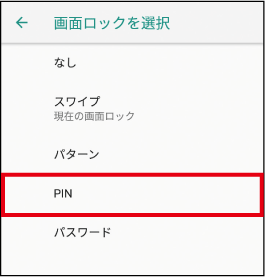
「いいえ」または「はい」
-
電源を入れたときや再起動したとき、設定した画面ロックの解除方法を入力しないとTONE端末を使用できないようにするかを設定します。
画面の指示に従ってPINを設定する
-
4~16桁の数字を入力します。
-
「パターン」を選択した場合は、4つ以上の点を結ぶパターンを入力します。
-
「パスワード」を選択した場合は、4~16文字の英数字・記号を入力します。
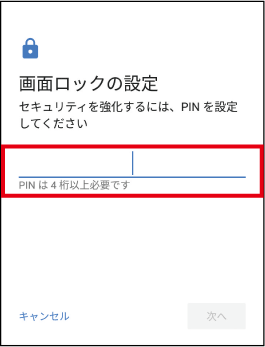
画面ロック中の通知方法をタップし、「完了」をタップする
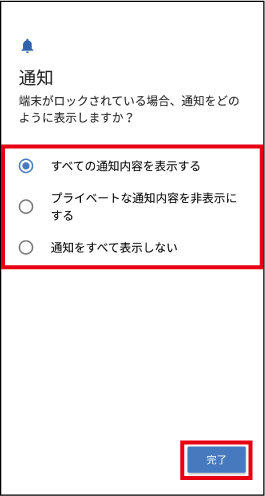
お知らせ
-
画面ロックを解除するには、画面の消灯中に電源ボタンを押してロック画面を表示し、任意の位置で画面を上にスワイプした後に設定した解除方法を入力してください。
指紋認証を設定する
指紋認証で画面ロックを解除できるように指紋を登録します。
ホーム画面で「![]() 」をタップし、「
」をタップし、「![]() 設定」をタップする
設定」をタップする
「セキュリティと現在地情報」をタップする
「指紋認証」をタップする
「指紋認証」をタップする
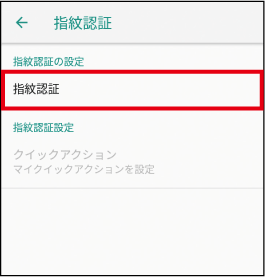
「次へ」をタップする
画面ロックの解除方法を選択する
-
画面ロックの解除方法は、指紋認証ができないときに使用します。
-
「画面ロック」を「スワイプ」または「なし」以外に設定している場合は、画面ロックの解除方法を選択する画面は表示されません。設定した解除方法を入力し、手順8に進んでください。
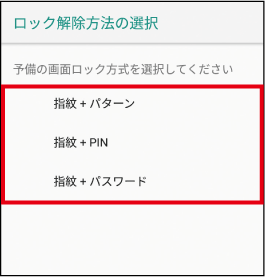
画面の指示に従って画面ロックの解除方法を設定する
画面の指示に従って指紋を登録する
-
登録する指で、TONE端末の背面にある指紋センサーに触れてください。
「完了」をタップする
お知らせ
-
指紋認証を行うには、画面の消灯中に電源ボタンを押してロック画面を表示し、登録した指で指紋センサーに触れてください。
-
指紋認証を連続で5回失敗すると、画面ロックの解除方法を入力する画面が表示されます。設定した解除方法を入力するか、約30秒後に指紋認証を行ってロックを解除してください。
フェイス・アンロック(顔認証)を設定する
顔認証で画面ロックを解除できるように顔を登録します。
ホーム画面で「![]() 」をタップし、「
」をタップし、「![]() 設定」をタップする
設定」をタップする
「セキュリティと現在地情報」をタップする
「フェイス・アンロック」をタップする
「設定」をタップする
画面ロックの解除方法を選択する
-
画面ロックの解除方法は、顔認証ができないときに使用します。
-
「画面ロック」を「スワイプ」または「なし」以外に設定している場合は、画面ロックの解除方法を選択する画面は表示されません。手順7に進んでください。
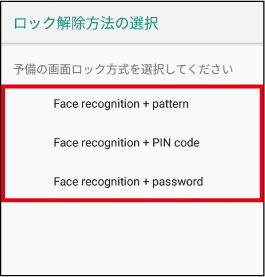
画面の指示に従って画面ロックの解除方法を設定する
「顔の登録」をタップする
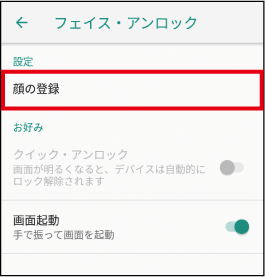
免責条項を確認して「続ける」をタップする
顔を登録する
-
画面中央の円に顔が収まるように、TONE端末と顔の位置を調整してください。
-
顔の検出がタイムアウトになった場合は、「再度追加」をタップしてください。
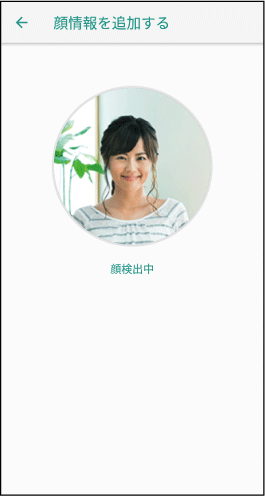
顔の登録に成功したら「OK」をタップする
-
顔の登録をやり直す場合は、「再度追加」をタップしてください。
お知らせ
-
顔認証を行うには、画面の消灯中に電源ボタンを押してロック画面を表示し、フロントカメラで顔を認識できるようにTONE端末を持ってください。
-
顔認証に失敗すると、画面ロックの解除方法を入力する画面が表示されます。設定した解除方法を入力してロックを解除してください。
